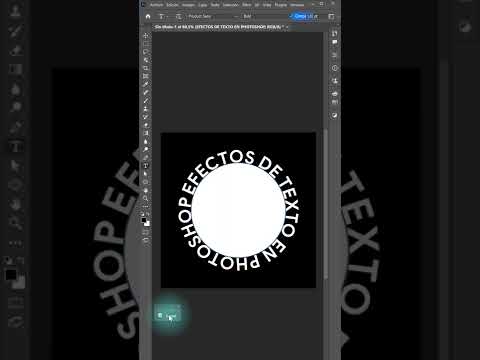Sabíeu que podeu importar audiollibres digitals en format MP3 o audiollibres de CD a la vostra biblioteca d'iTunes? Si, tu pots! Per als amants de l’audiollibre, això és especialment útil, ja que ara podeu accedir als vostres fitxers d’audiollibres a través de la biblioteca d’iTunes fins i tot quan esteu en moviment. El que és encara millor: és molt senzill de fer.
Passos
Mètode 1 de 2: importar audiollibres des del vostre ordinador

Pas 1. Inicieu iTunes
Feu-ho fent doble clic a la seva icona a l'escriptori.
Si encara no teniu iTunes, el podeu obtenir aquí:

Pas 2. Feu clic a "Biblioteca
” Es mostrarà tot el contingut digital disponible al vostre iTunes.

Pas 3. Cerqueu els fitxers d’audiollibre que voleu importar
Amb l’explorador de fitxers de l’ordinador, aneu a la carpeta on es troben els audiollibres que voleu importar.

Pas 4. Seleccioneu els audiollibres
- Si voleu seleccionar només un fitxer, feu clic al fitxer per ressaltar-lo.
- Si voleu seleccionar més d'un fitxer, premeu Ctrl (per a Windows) o Cmd (per a Mac) mentre feu clic a cada audiollibre que vulgueu importar.

Pas 5. Importeu els audiollibres
Per fer-ho, arrossegueu i deixeu anar els fitxers ressaltats a la finestra d'iTunes. iTunes començarà a importar les pistes i a afegir-les a la biblioteca d'iTunes perquè les organitzeu.
Mètode 2 de 2: importar audiollibres des d'un CD

Pas 1. Introduïu el CD a la badia de la unitat de l’ordinador
La badia de la unitat de CD es troba al lateral del portàtil o a la part frontal de la torre de la CPU.

Pas 2. Inicieu iTunes
Feu-ho fent doble clic a la seva icona a l'escriptori.
Si encara no teniu iTunes, el podeu obtenir aquí:

Pas 3. Feu clic a "CD d'àudio" a iTunes
Això hauria d'aparèixer al tauler de navegació esquerre.

Pas 4. Ignoreu les finestres emergents que poden aparèixer per veure les pistes del CD
Tanqueu aquestes finestres ja que no cal obrir les pistes per importar-les.

Pas 5. Seleccioneu totes les pistes de CD prement Ctrl + A (per a Windows) o Cmd + A (per a Mac)
Això hauria de ressaltar totes les pistes del CD.

Pas 6. Feu clic a "Menú avançat" a la barra de menú
El menú es troba a la part superior de la finestra d’iTunes.

Pas 7. Trieu "Unir pistes de CD
” Si ho feu, es consolidaran les pistes per facilitar la importació.

Pas 8. Torneu a fer clic a "Menú avançat", però aquesta vegada, trieu "Envia noms de pistes de CD
” S'ha d'aparèixer un quadre d'informació amb camps que podeu emplenar com ara Nom d'artista, Compositor, Àlbum i Gènere.
- Introduïu la informació i feu clic a "D'acord".
- Assegureu-vos que a "Gènere" seleccioneu "Audiollibres".
Pas 9. Feu clic a "Importa CD" a l'extrem inferior dret de la finestra
Els vostres audiollibres apareixeran a la vostra biblioteca en el gènere que heu especificat per a les pistes, que és Audiollibres.